2020. 5. 1. 02:36ㆍSERVER/JEUS
필자는 JEUS 를 처음 셋팅하는데 오랜시간이 걸려 기록 해둔다.
Technet
효율적인 시스템 관리를 위한 기술 전문 포탈, 테크넷서비스
technet.tmaxsoft.com
우선 제우스를 다운로드 해야 합니다.
-----다운로드
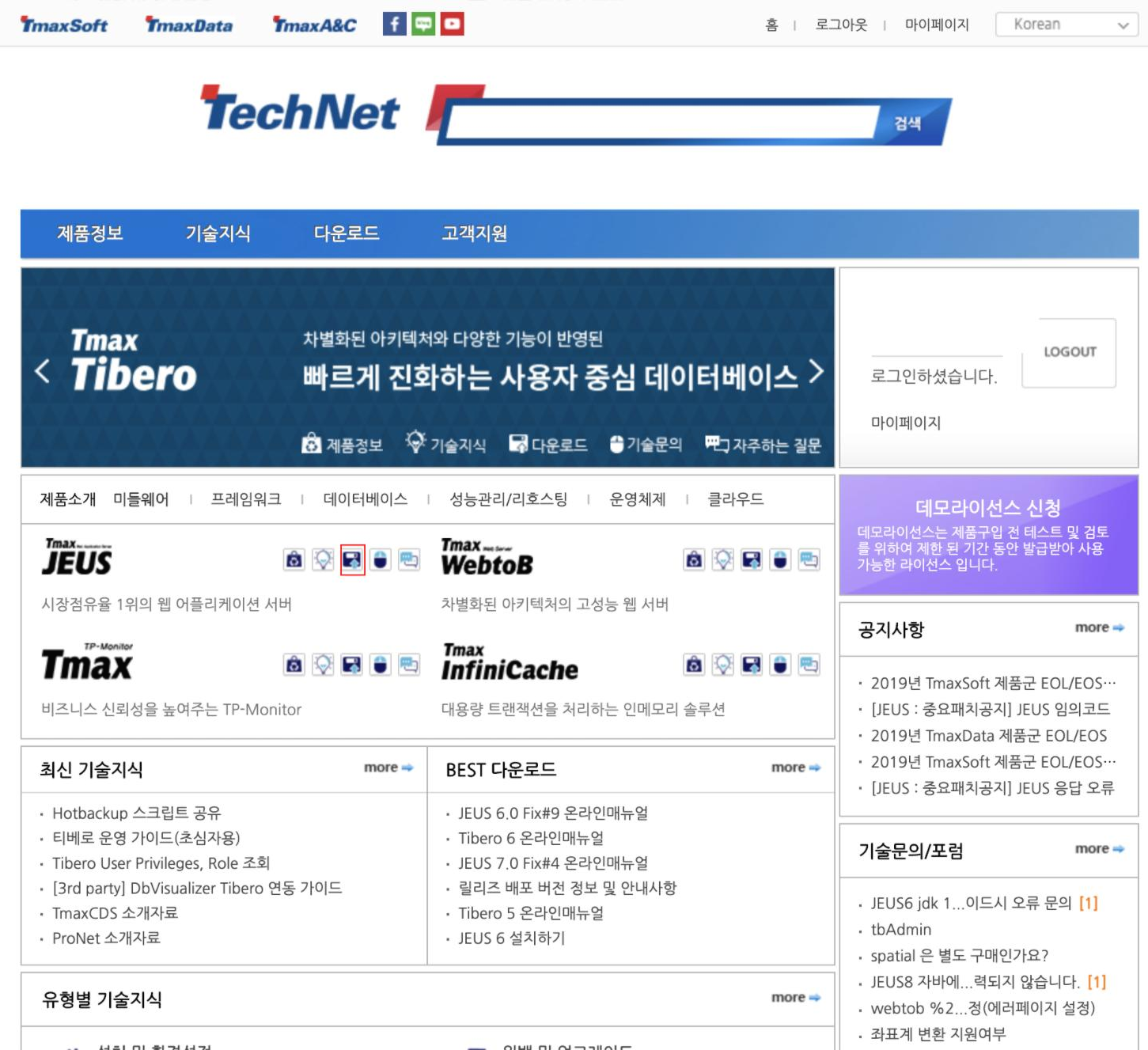
제우스 사이트에 접속하여 로그인 후 jeus다운로드를 합니다.
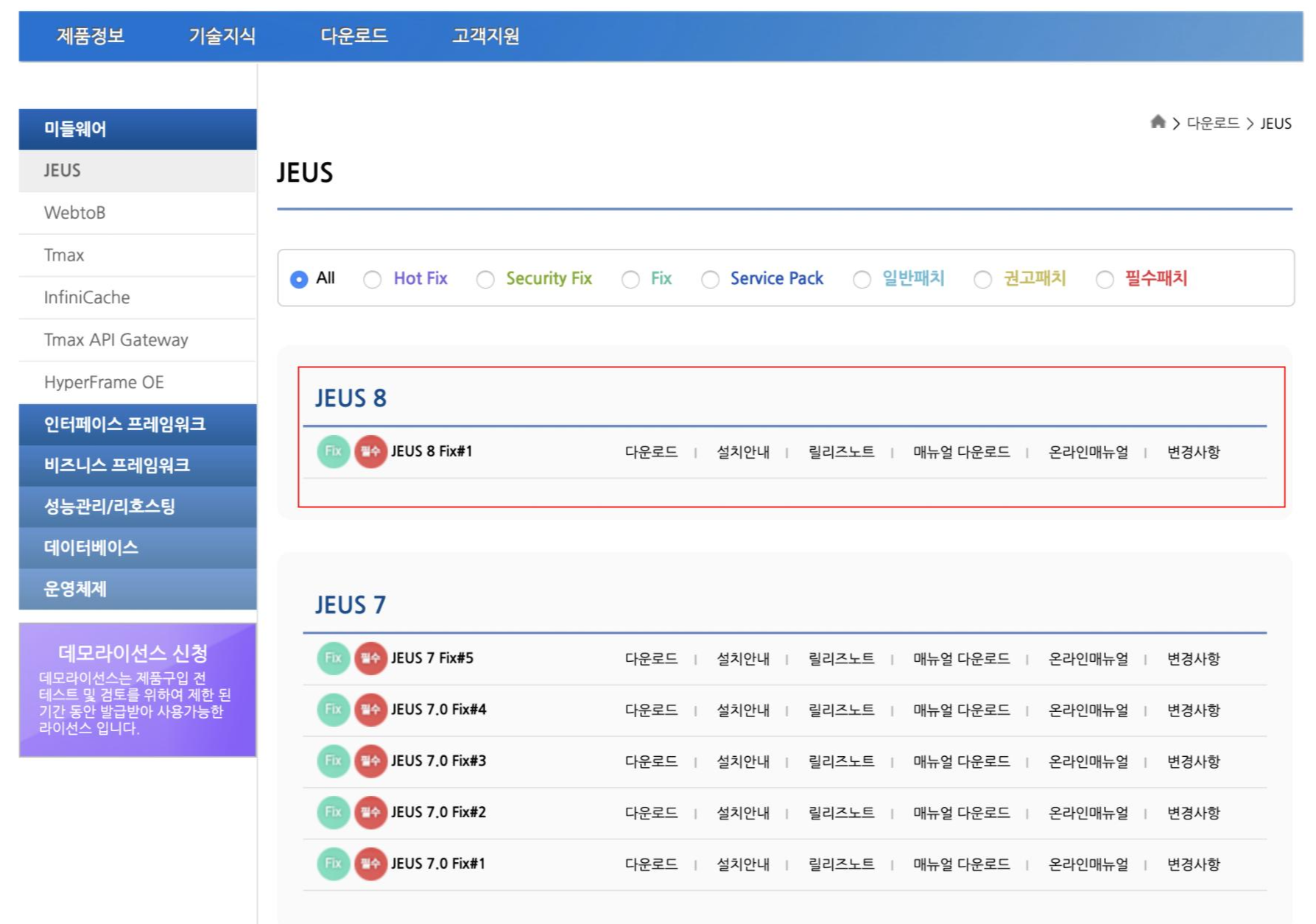
필자는 jeus 8을 설치하였습니다.

window 환경에서 설정하시는 분들은 몇 bit인지 확인 후 다운로드 해주세요
설치 후 구동이 안되는 현상이 있습니다.
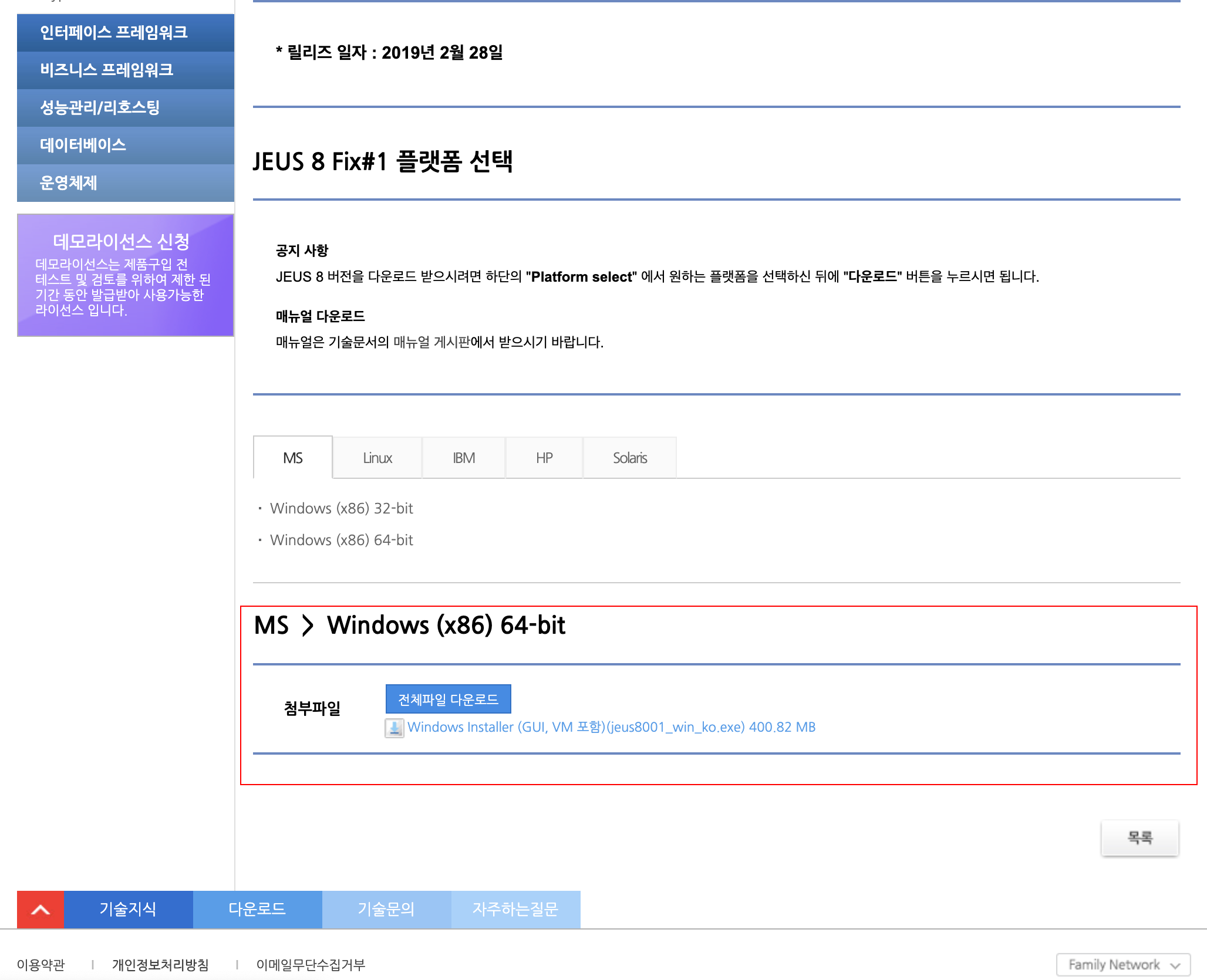
이제 jeus를 다운로드 합니다.

-----설치

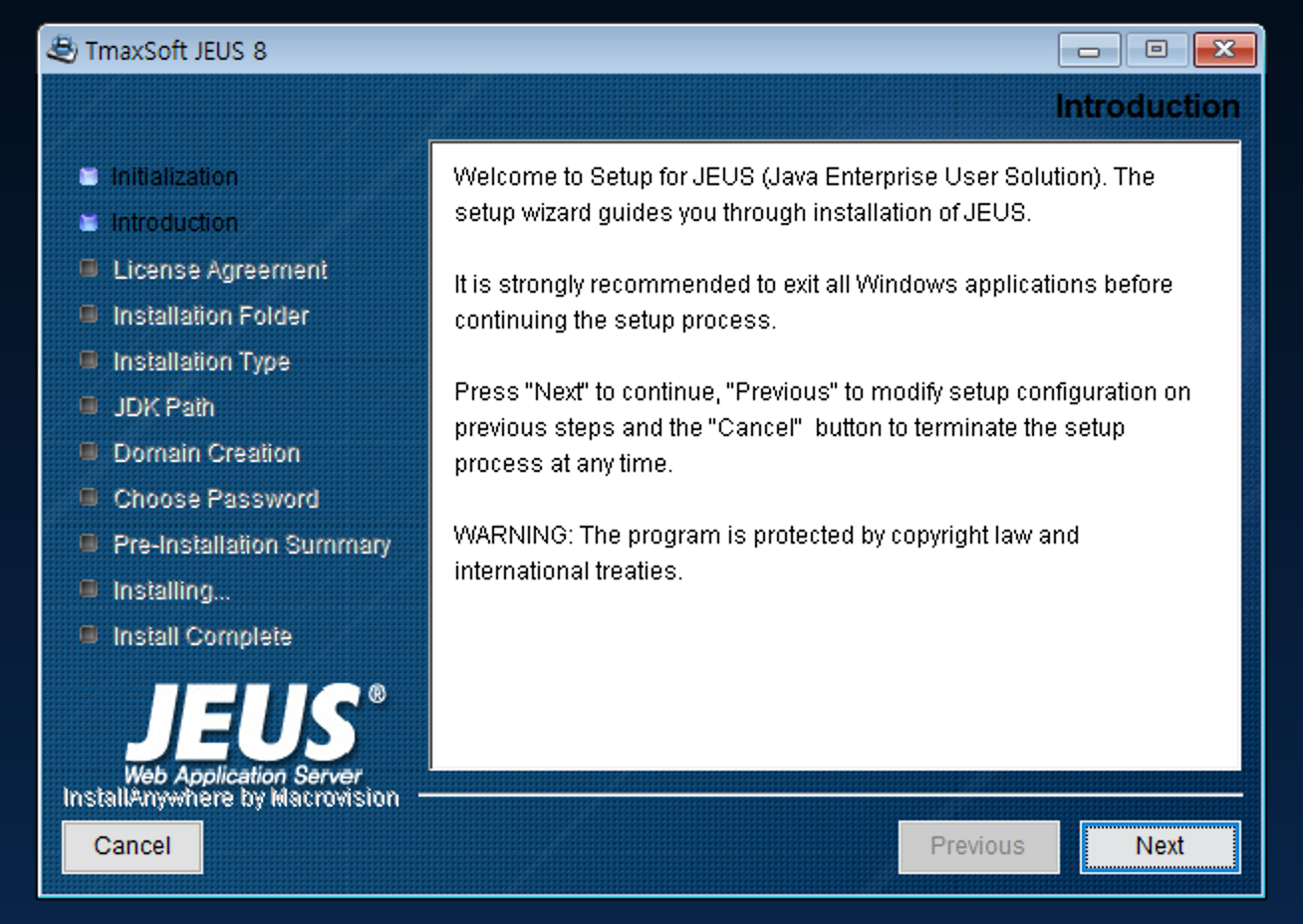
next를 클리해 줍니다.
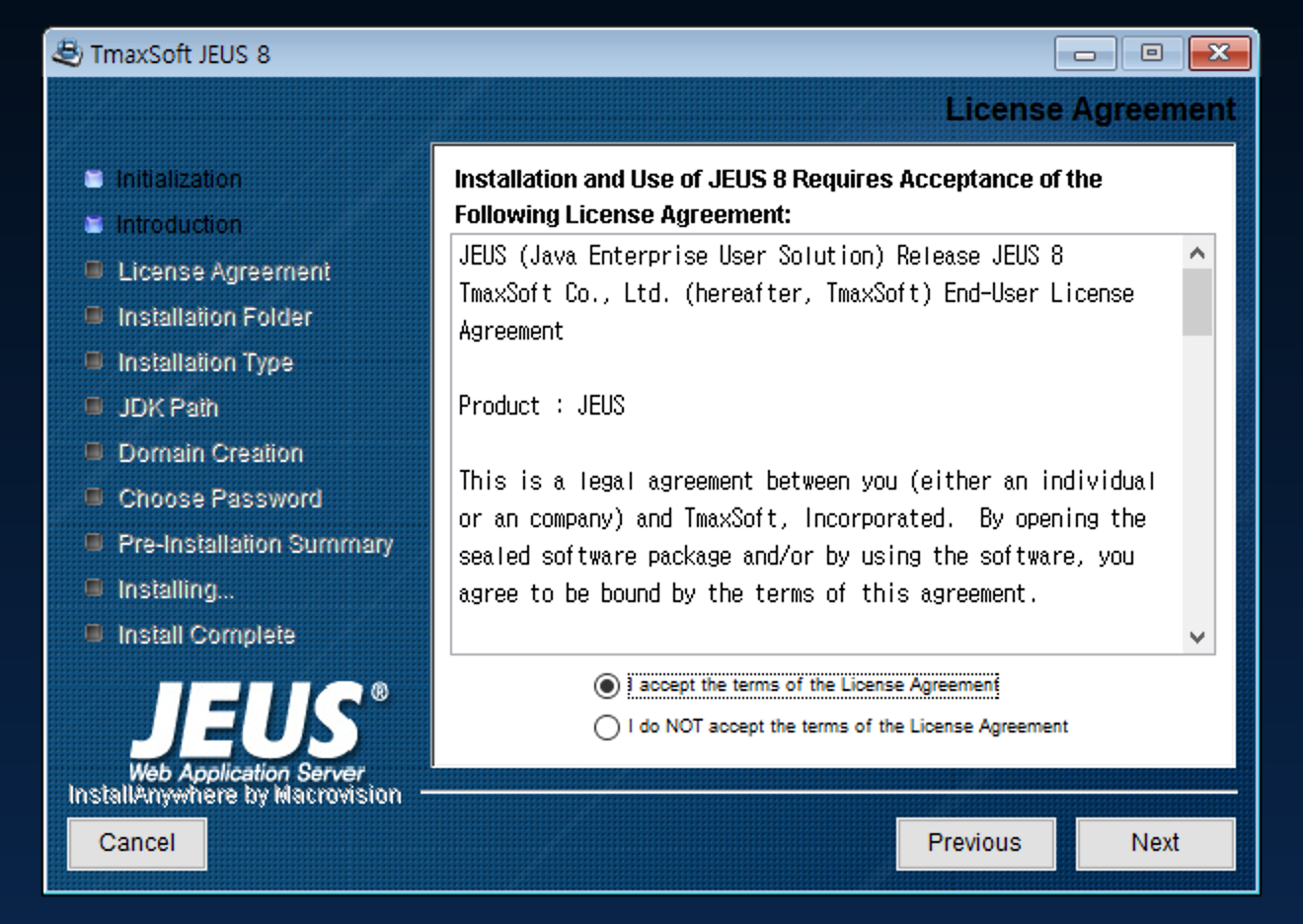
I accept the terms of the License Agreement를 클릭후
Next를 클릭해줍니다.

설치되어 있는 window bit를 확인해서 설정해줍니다
필자는 64Bit를 선택했습니다.

설치 위치를 지정해 줍니다.
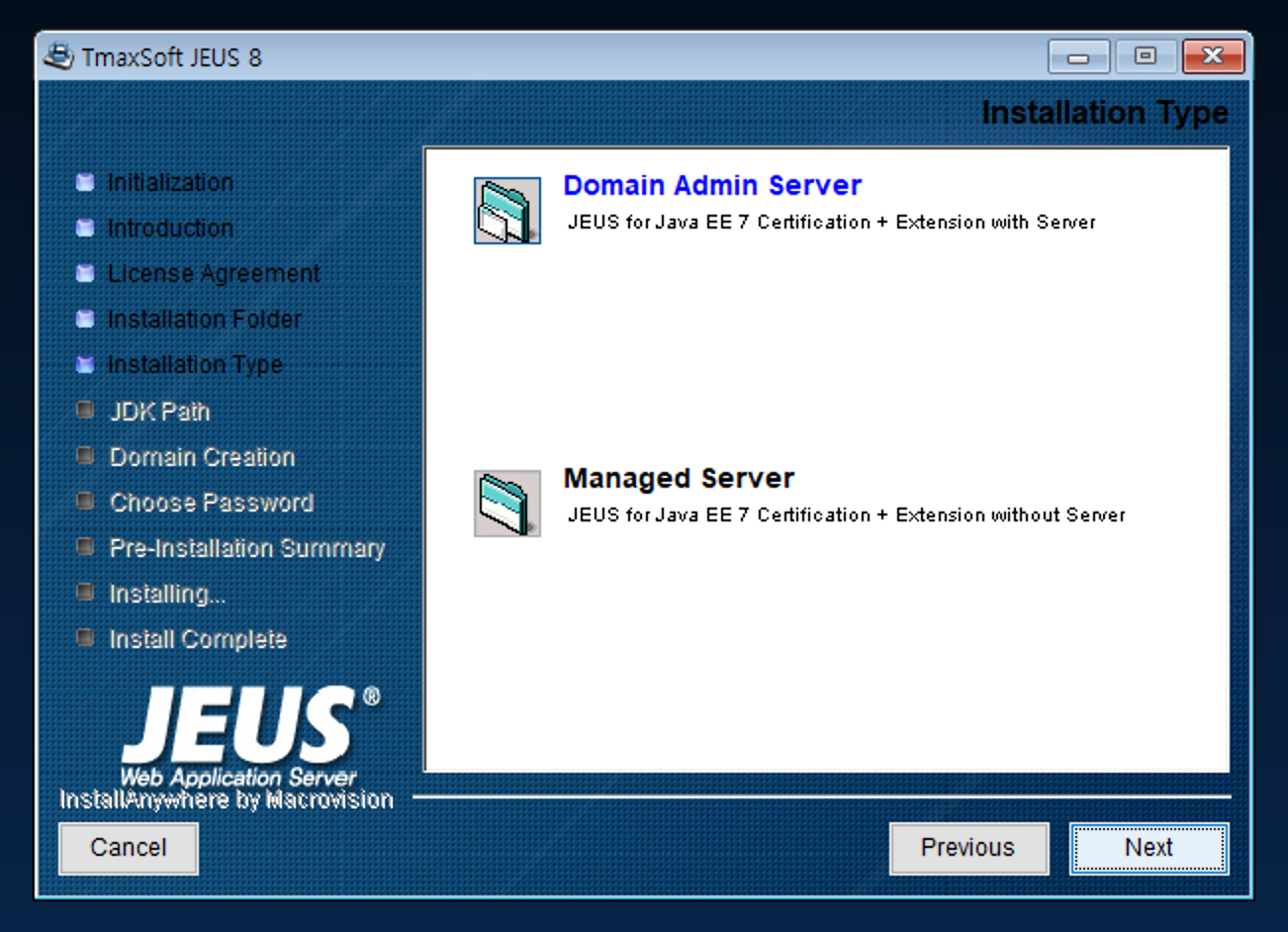
Domain Admin Server를 선택 후 Next를 선택해줍니다.
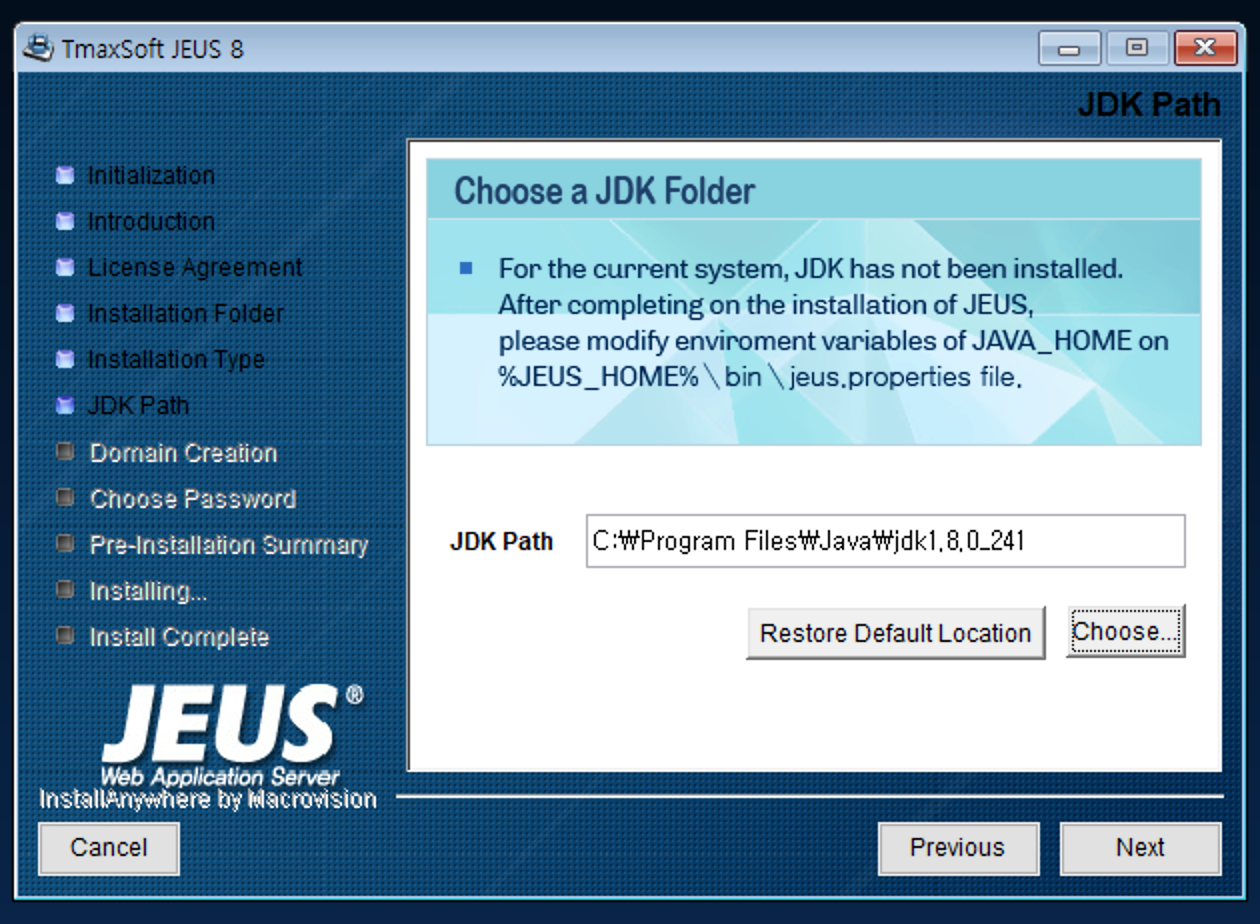
Java가 설치 되어 있는 경로를 지정 후 next를 선택합니다.

Development Mode를 선택하였습니다.

Domain Name, DAS Server Name, JEUS Baseport, Admin User Name
을 설정해 줍니다.
설치 후에는 수정이 어려움으로 신중하게 지정해 줍니다.
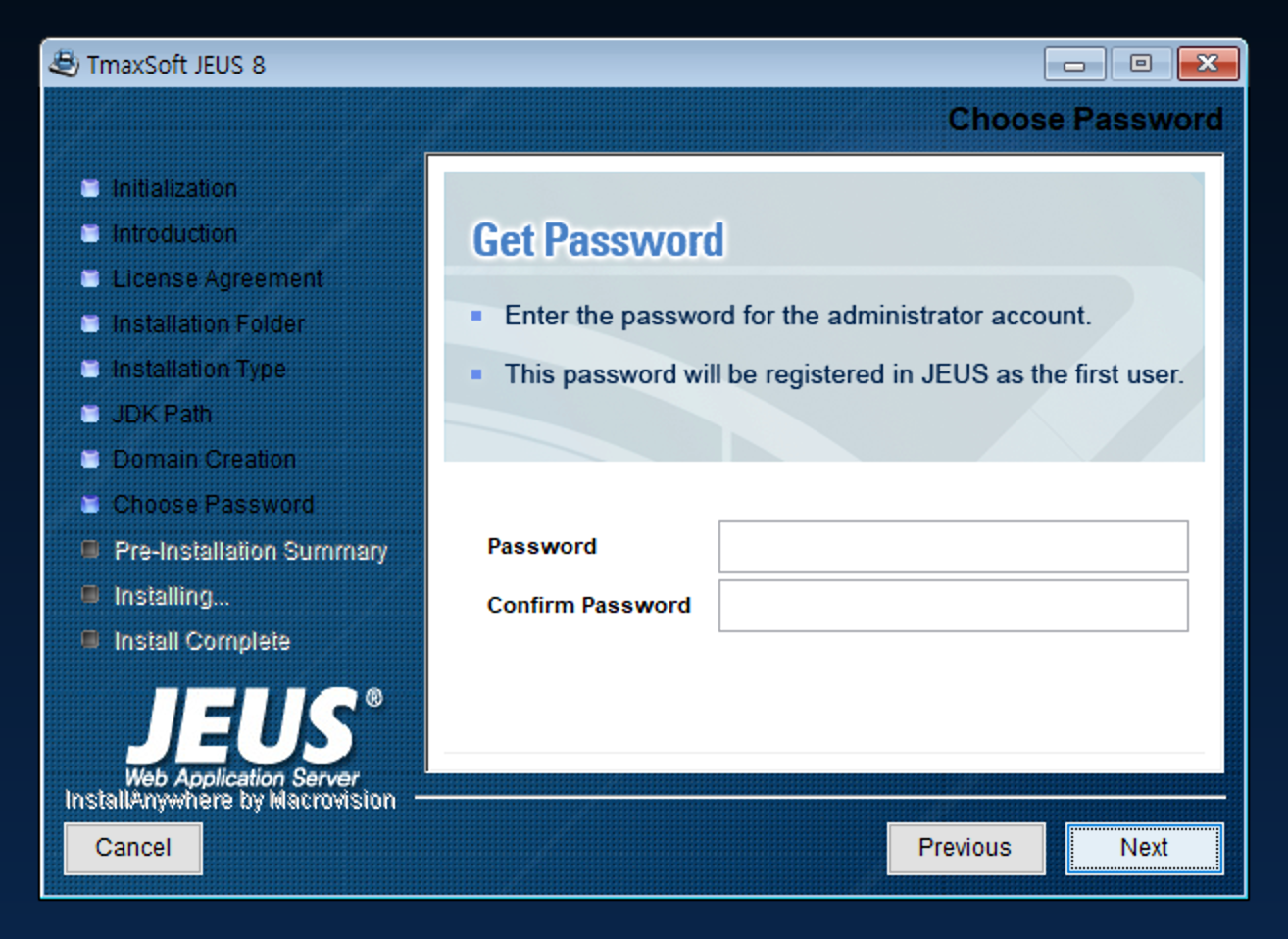
비밀번호를 지정해줍니다.

설치가 완료 되었습니다!
-----구동
이제 제우스를 구동해보자
powershell을 열고 jeus가 설치되어있는 경로로 이동합니다
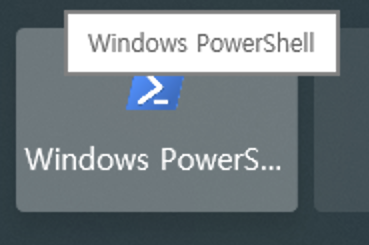
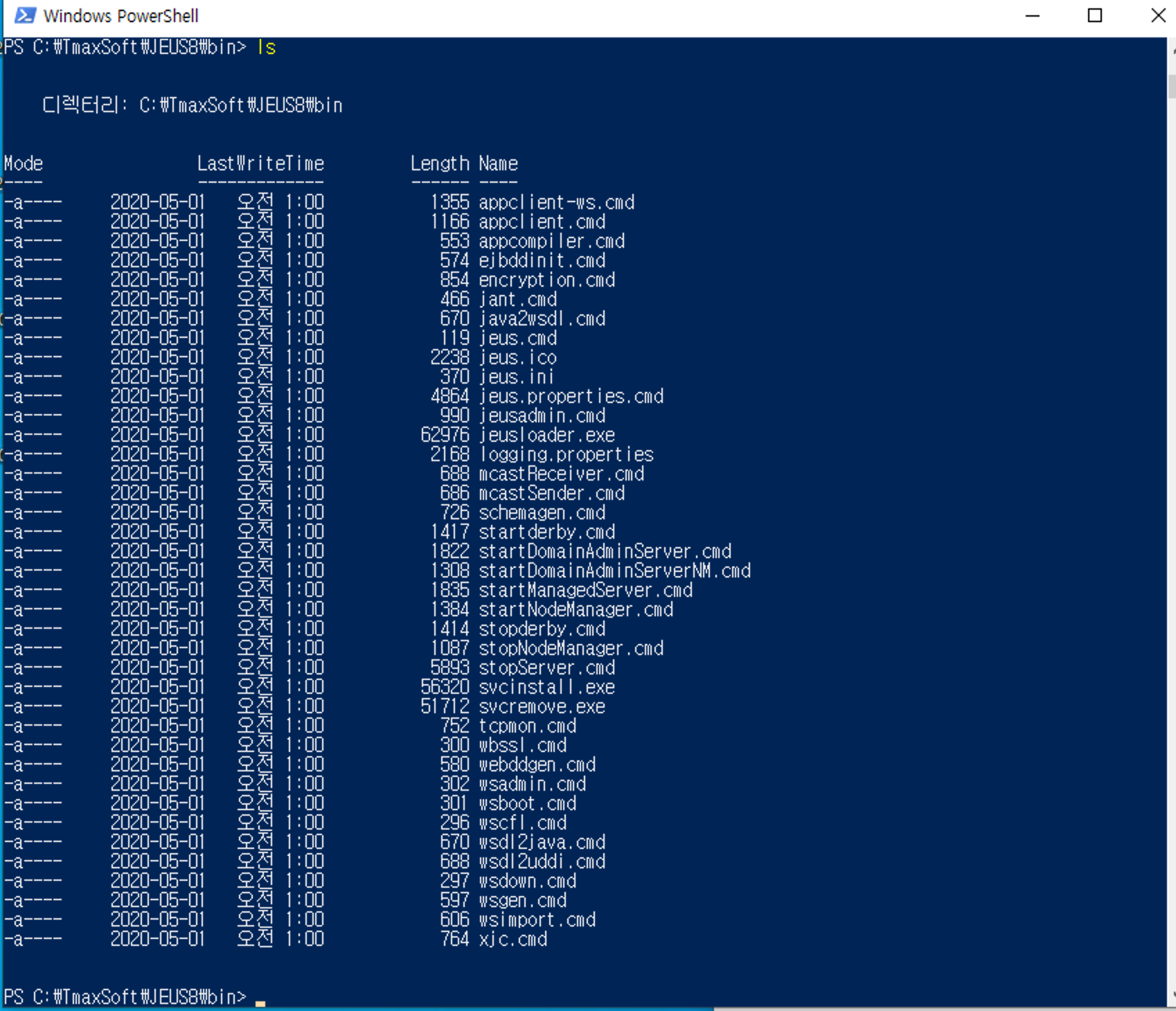
# admin 서버 구동
명령어를 입력해줍니다
$ startDomainAdminServer -u administrator -p ###
-u : jeus install 할때 지정한 아이디 입니다.
-p : jeus install 할때 지정한 비밀번호 입니다.

이렇게 jeusadmin이 구동 됩니다.
이제 admin화면으로 접속해 봅니다.
기본 설정으로 설치 하셨다면 아래 링크로 접속 하시면 됩니다.
http://localhost:9736/webadmin
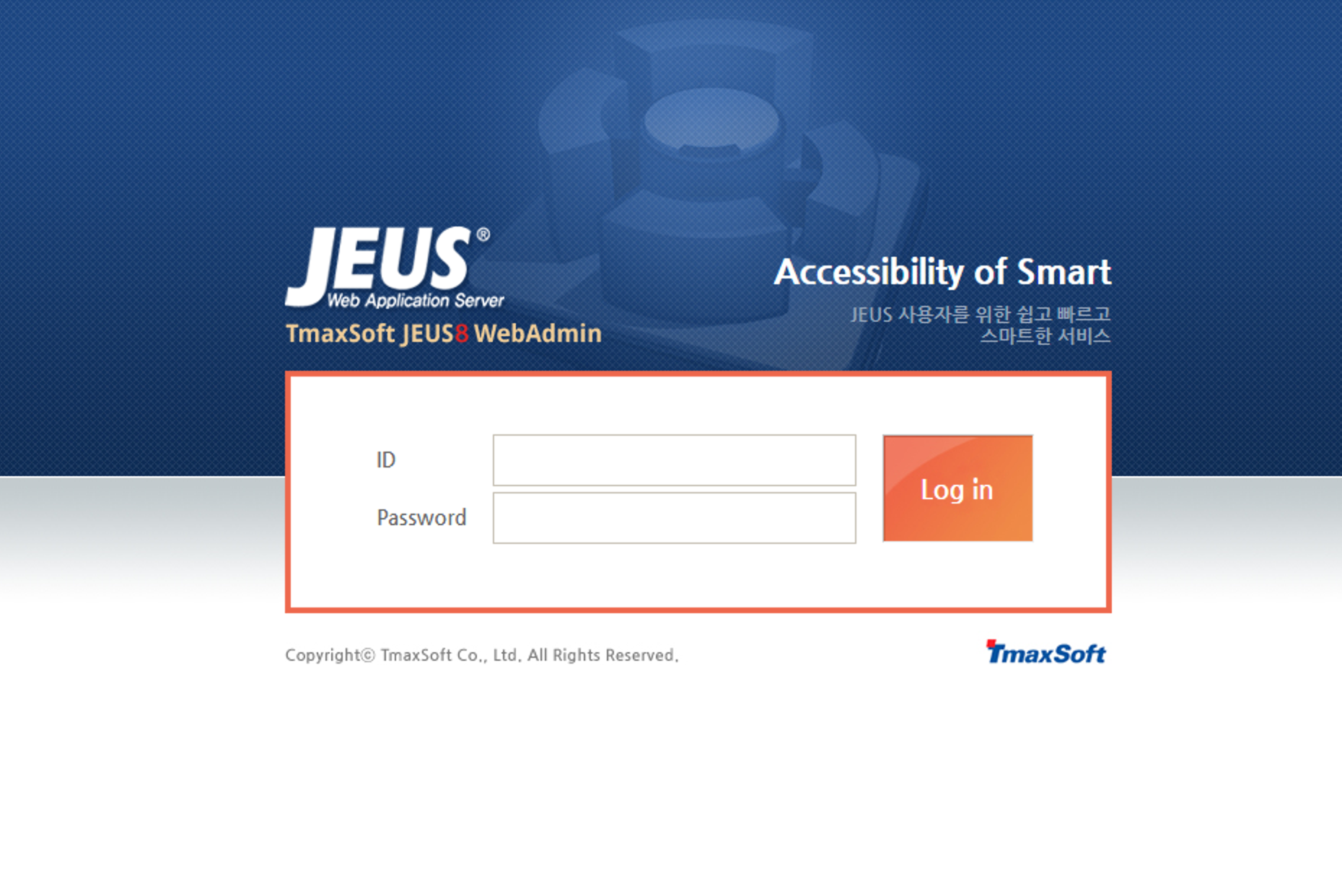
이제 ID와 비밀번호를 입력 하여 접속하시면 됩니다.
아래와 같이 admin 화면에 접속한것을 볼 수 있습니다.
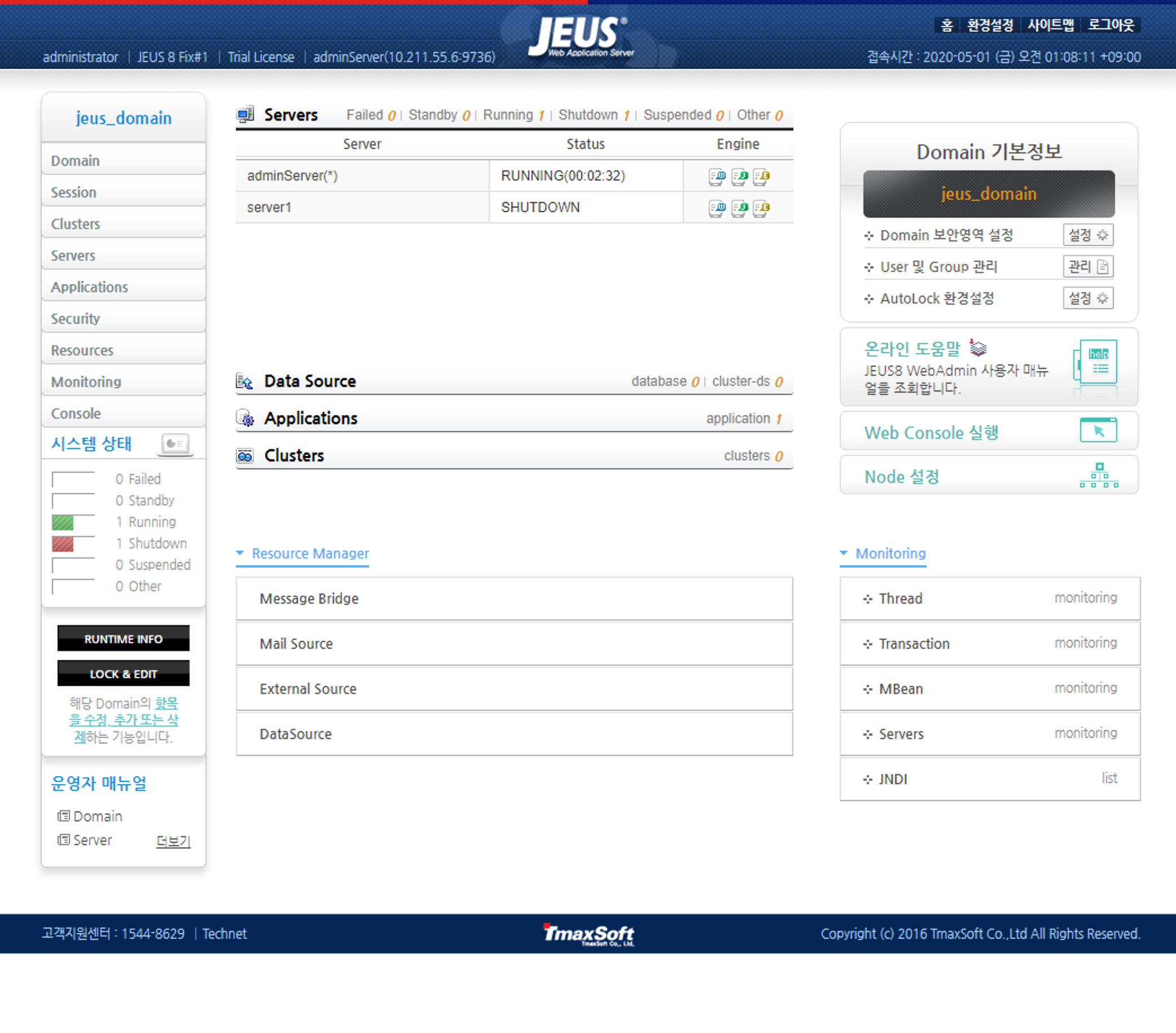
# Node 구동
서버를 켜기 위해서는 먼저 Node를 구동 시켜야 합니다.
Node를 구동하지 않으면 아래와 같은 현상을 볼 수 있습니다.
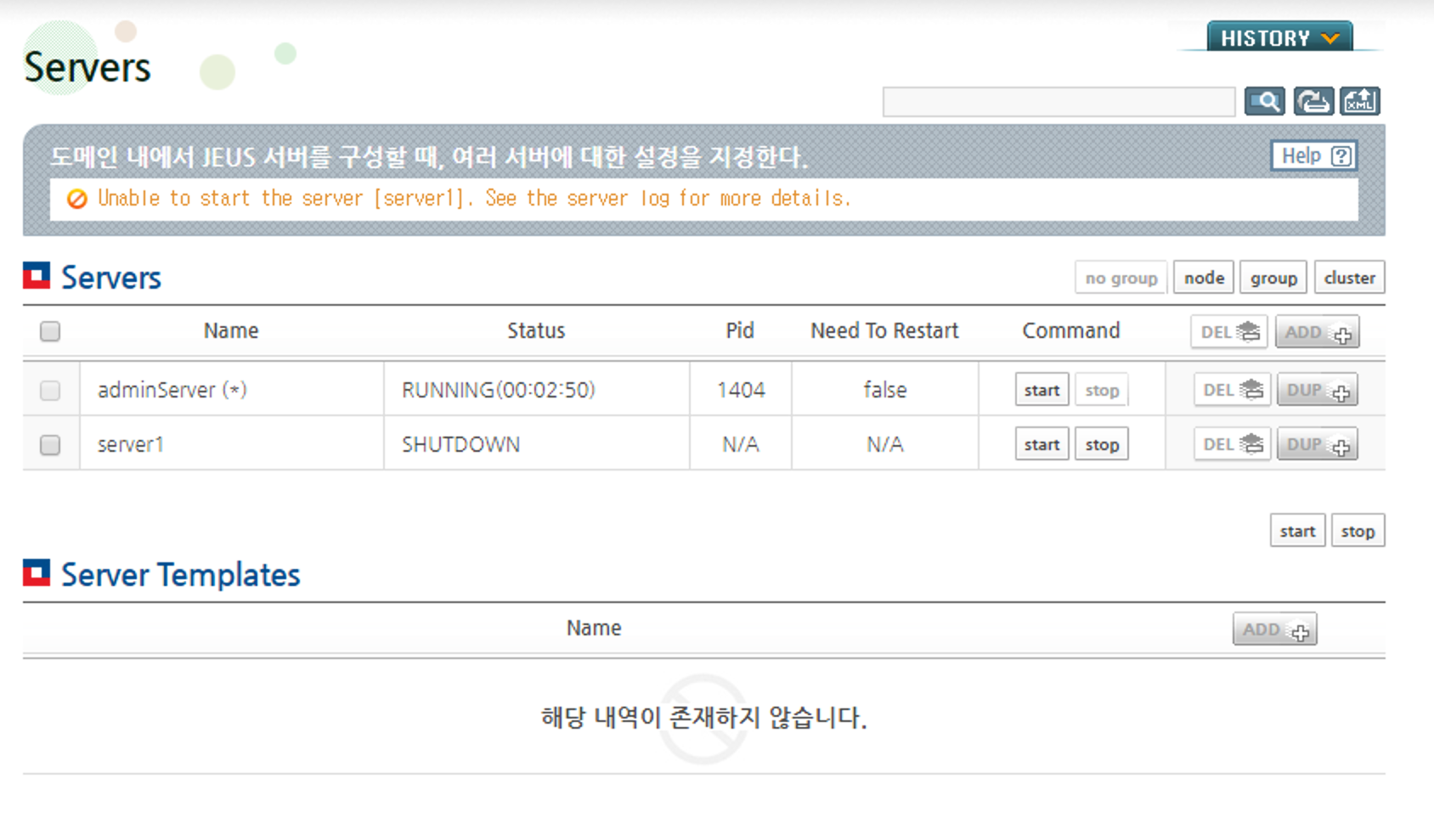
Monitoring > sever log > adminServer 에서 로그도 확인 할 수 있습니다.
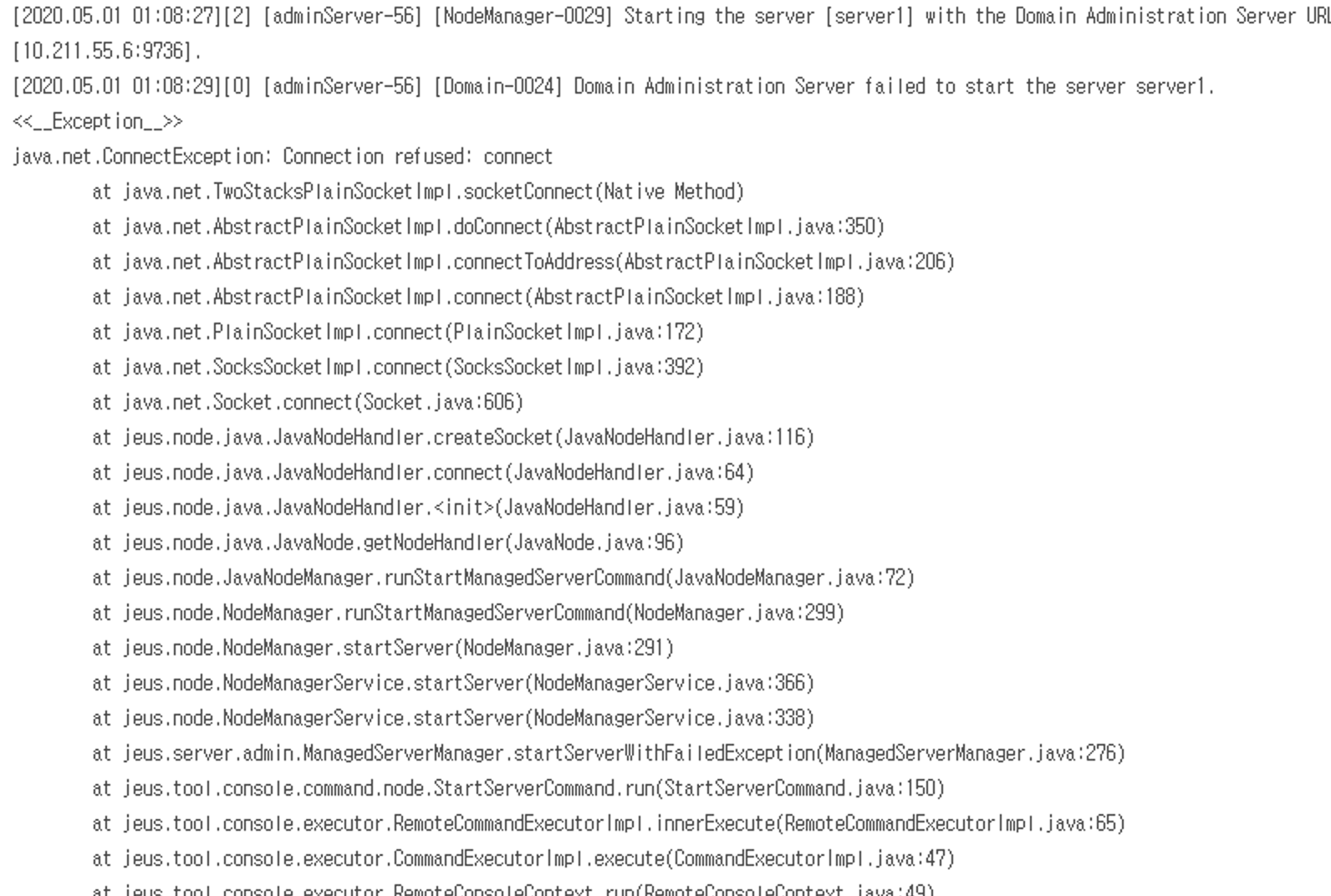
admin main 화면 오른쪽을 보시면 Node 설정이라는것을 볼수 있을 것입니다.
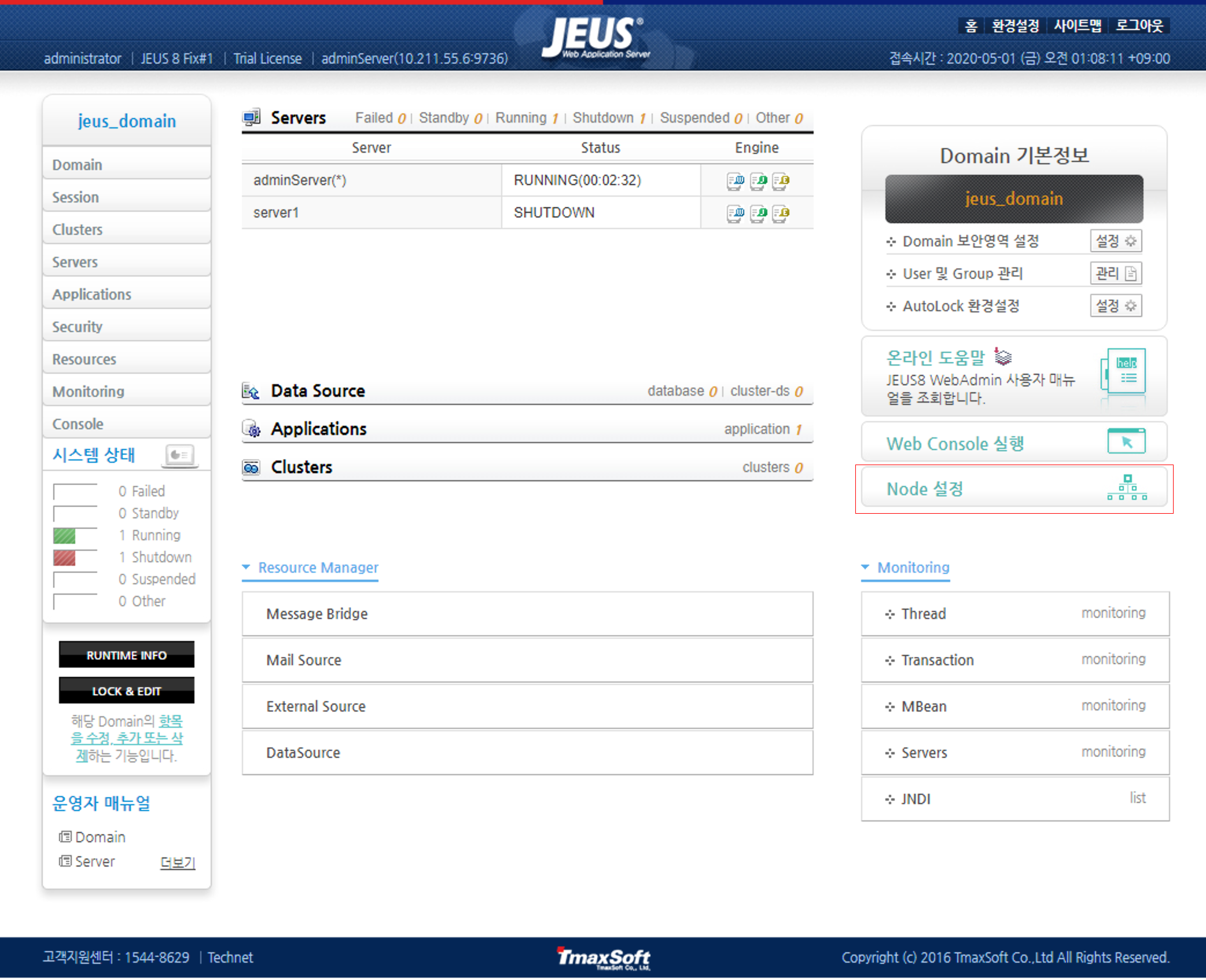
들어가 보면 Under Control이 N가 된것을 볼 수 있는데 Node가 내려가 있다는 것을 의미 합니다
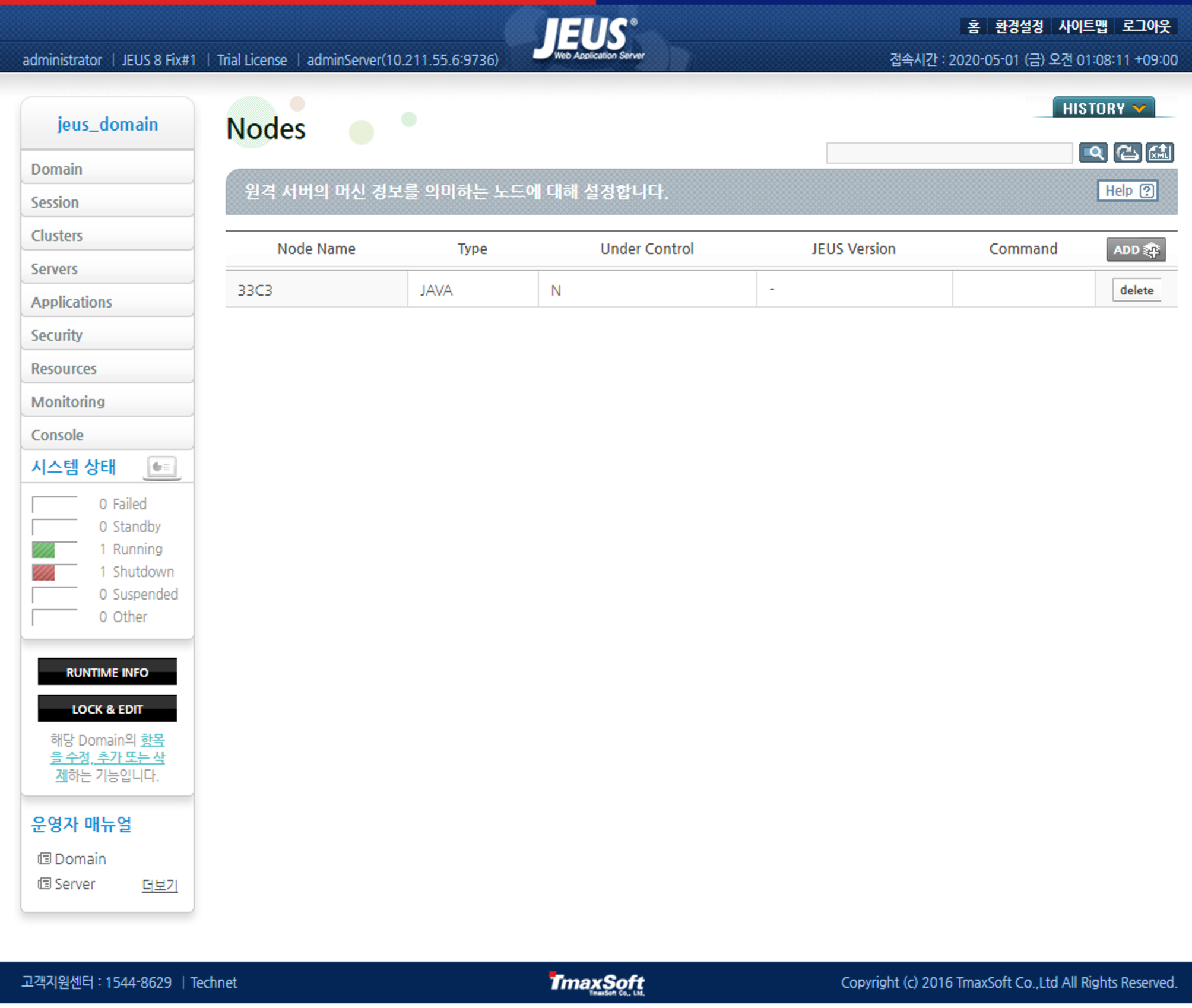
그렇다면 이제 Node를 구동시켜 봅시다.
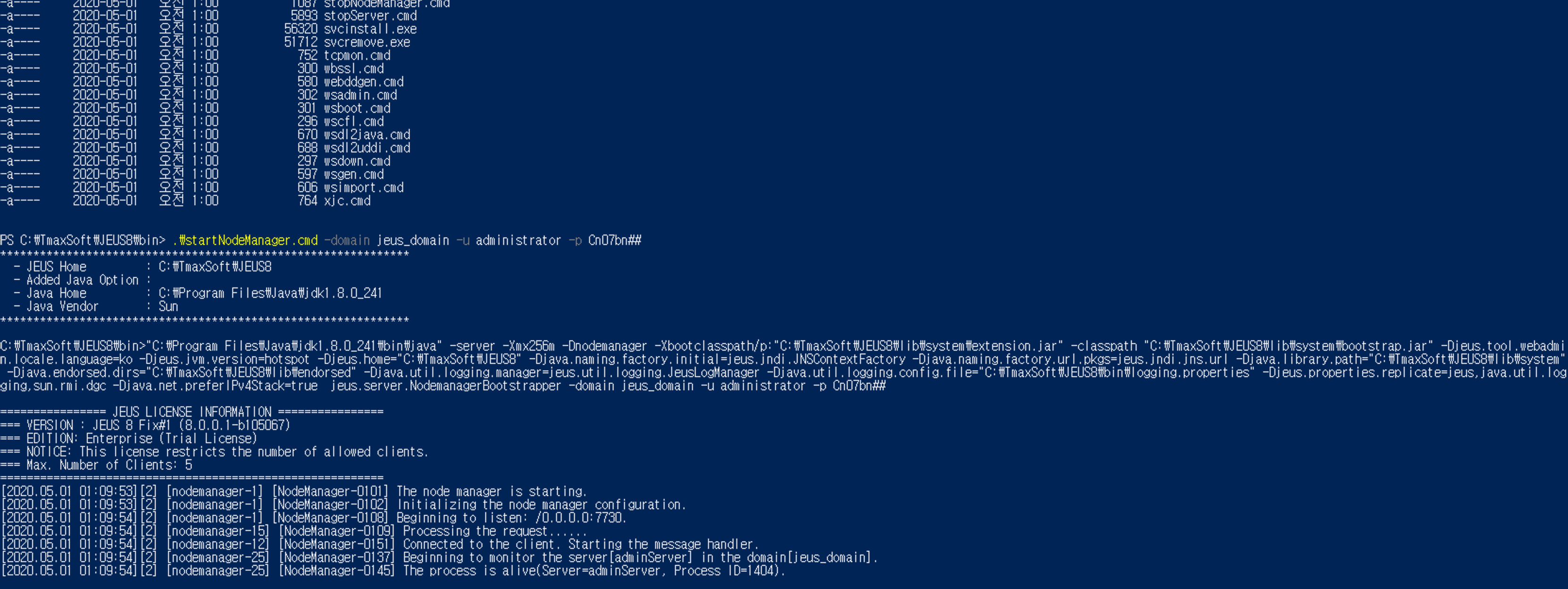
$ startNodeManager -domain jeus_domain -u administrator -p ###
-domain : jeus install 할때 지정한 domain
-u : jeus install 할때 지정한 아이디 입니다.
-p : jeus install 할때 지정한 비밀번호 입니다.
*domin을 모르시는 분은 ㅁ 을 확인 하시면 됩니다.

노드가 켜졌는지 확인해 보자

잘 켜진것을 볼수 있다.
이제 Node가 구동 되었으니 서버를 구동 시켜보겠습니다.
#서버 구동
서버는 간단히 main 화면에서 왼쪽 메뉴중 severs에 들어가 start를 눌러주면 된다
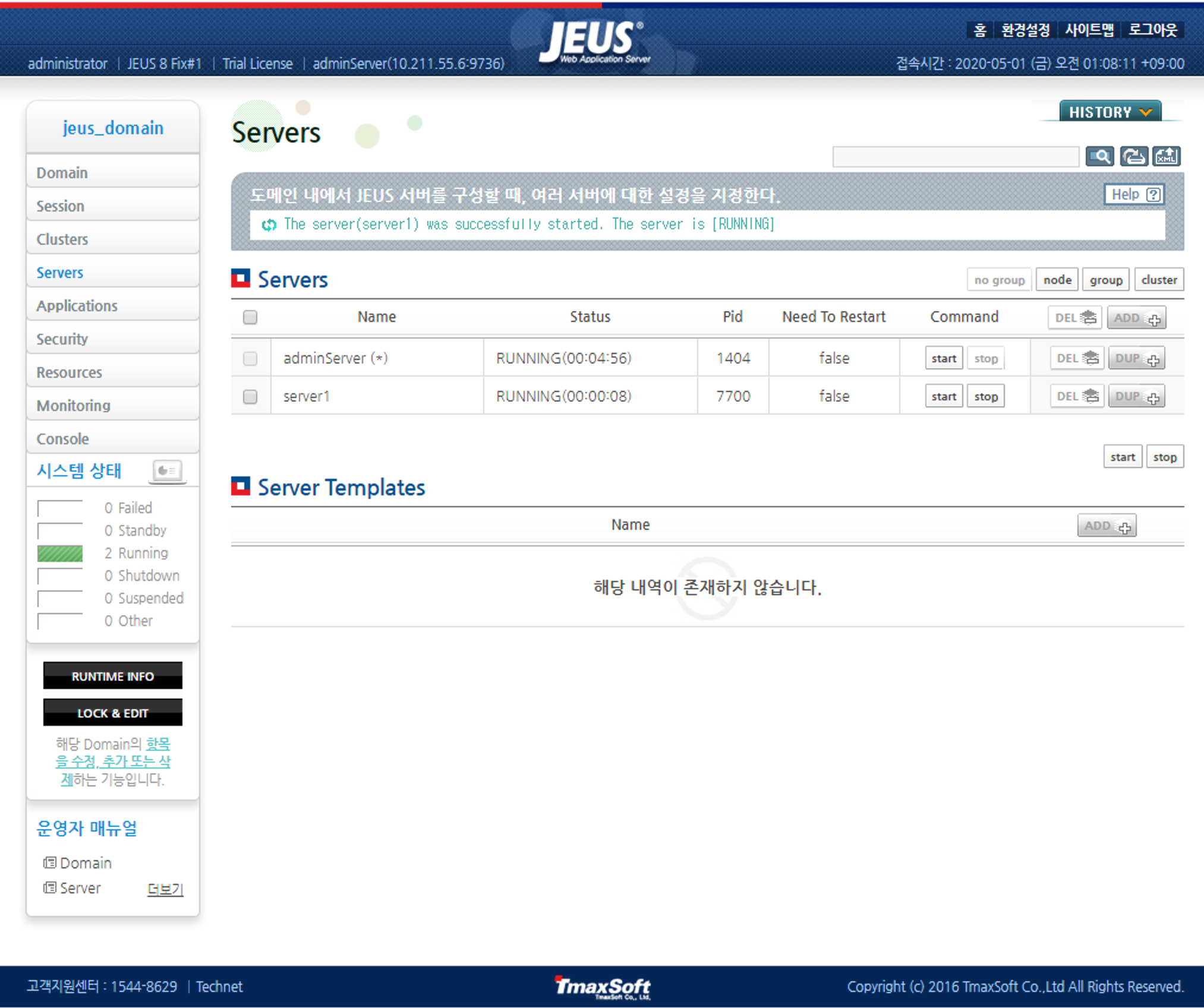
서버가 RUNNING 인것을 확인 할수 있다.
이제 서버가 구동 되었으니 접속해 봅시다.
서버를 접속하기 위해서는 port 번호를 알아야 합니다.
우리가 접속할 서버의 포트를 알기 위해서 servers > Name > sever1을 눌러보자
그럼 아래와 같은 화면이 나오는데 http-server1에 Listen Port 8088을 확인 할 수 있을 것입니다.
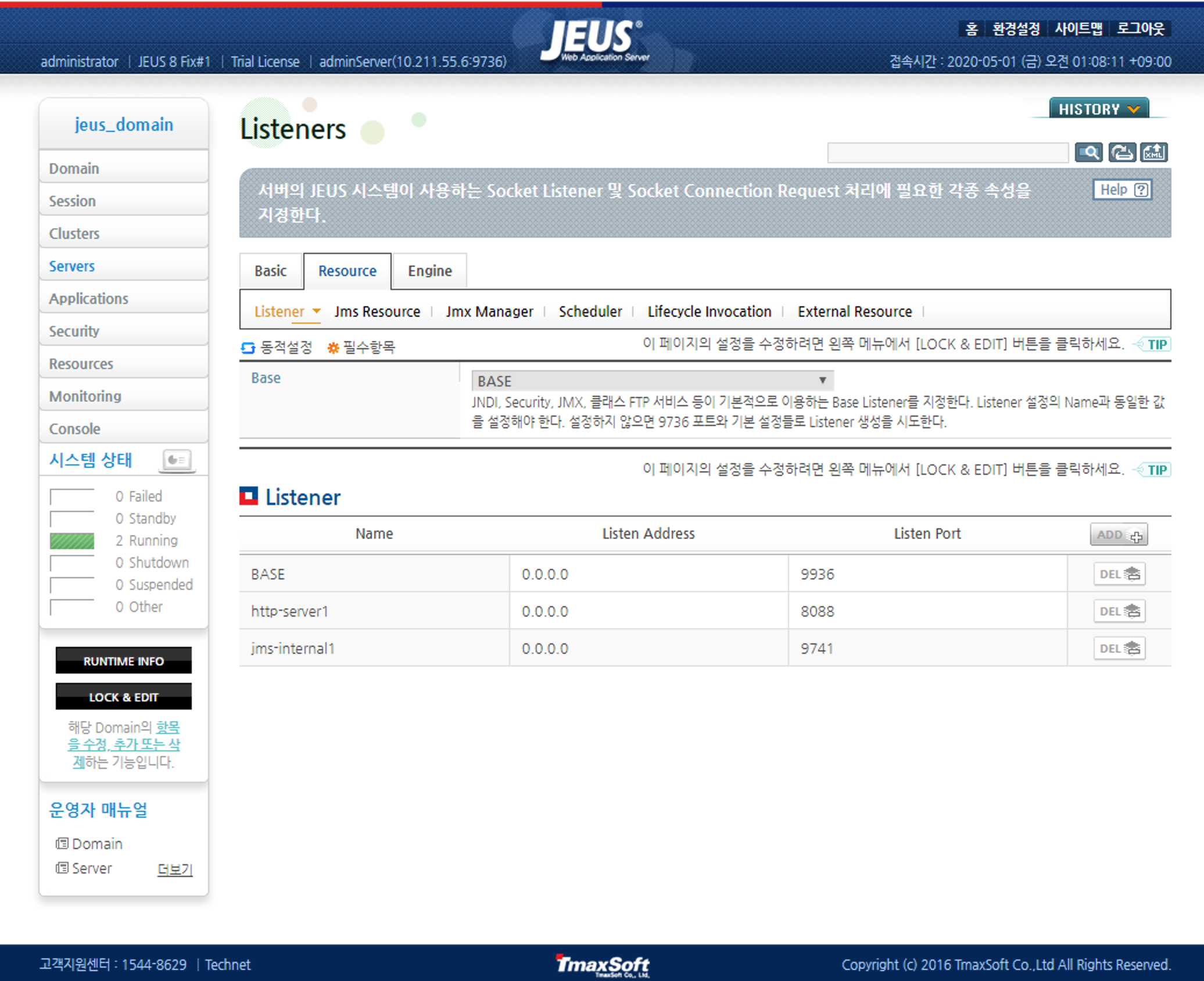
http://localhost:8088/ 를 접속 하면 아래와 같이 잘 나온다.

이상 jeus 서버를 구동하기 위한 입문 단계 였습니다.